
Material
Um tube
Mask aconforti 270710
Plugin FMTT /Blend Emboss
Efeitos do PSP 09
01- Abra o PSP e o tube.
02 - Edit/ Copy. Feche o original.
03 - Edit/ Paste as a new image.
04 - Abra uma imagem 1024 X 500.
05 - Selections/ Select All
06 - Edit/ Copy no tube.
07 - Edit/ Paste Into Selection na imagem selecionada.
08 - Selections/ Select None
09 - Layers/ New Raster Layer
10 - Pinte com uma cor que combine com o tube.
11 - Layers/ Arrange/ Send to Bottom
12 - Layers/ Merge/ Merge Visible
13 - Effects/ Image Effects/ Seamless Tiling/ Default
14 - Adjust/ Blur/ Radial Blur/ Twirl e Elliptical
marcados
Blur: 50/ 25
Center: 0/ 0/ 0
15 - Effects/ Reflection Effects/ Feedback
Opacity: 100/ Intensity: 100/ H: 0/ V: 0
/
elliptical marcado
16 - Effects/ Image Effects/ Seamless Tiling/ Default
17 - Effects/ Plugin FMTT/ Blend Emboss
18 - Effects/ User Defined Filter/ Emboss_3
19 - Aplique a mask indicada ou outra que combine com
seu trabalho.
20 - Layers/ Merge/ Merge Group
21 - Image/ Canvas Size 1024 X 530
Bottom: 30 e o restante: 0
22 - Effects/ 3D Effects/ Drop Shadow
5/ 5/ 70/ 10 Color: preta
23 - Layers/ New Raster Layer
24 - Layers/ Arrange/ Send to Bottom
25 - Pinte com uma cor que combine com o seu trabalho.
26 - Aplique o tube como uma nova layer.
27 - Effects/ 3D Effects/ Drop Shadow (opcional)
28 - Assine e salve como JPG.
Outro modelo:
Créditos
Tube principal: Ana Ridzi
Tube modelo: Rose Creazione
Mask: aconforti270710
Tutorial elaborado por VerAlmeida em 29/03/2013, sendo
proibida a sua divulgação sem o
consentimento da autora.
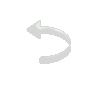




![]()